
时间:2021-06-15 00:17:34 来源:www.win10xitong.com 作者:win10
刚刚小编在百度知道上看见一位网友在提问,问题是说他在用电脑的时候遇到了win10网卡驱动报错56修复方法的问题,而且也绝对不是所有网友都知道该怎么解决win10网卡驱动报错56修复方法的问题。那我们要怎么面对这个win10网卡驱动报错56修复方法的问题呢?我们只需要按照:1.右键计算机——属性——设备管理器——网络适配器。先卸载原来型号不对或者不显示型号的网卡驱动,卸载完成之后,重新扫描检测硬件改动。2.完成后未识别的设备里就有网络适配器,电脑自身修复完成。然后安装驱动人生网卡版(在电脑没网络的情况下,可用移动设备将网卡版的驱动人生传到该电脑上),网卡版的驱动人生可以实现安装软件的同时就把网卡驱动检测安装好。如在这步未能解决网卡问题,可在驱动人生主界面重新检测网卡驱动,并重装网卡驱动,对网卡驱动进行修复就可以解决了,以下内容图文并茂的教你win10网卡驱动报错56修复方法的修复手法。
推荐系统下载:系统之家Win10专业版
具体方法:
1.右键单击计算机——属性——设备管理器——网络适配器。卸载原始型号错误或未显示型号的网卡驱动程序。卸载完成后,重新扫描以检测硬件更改。
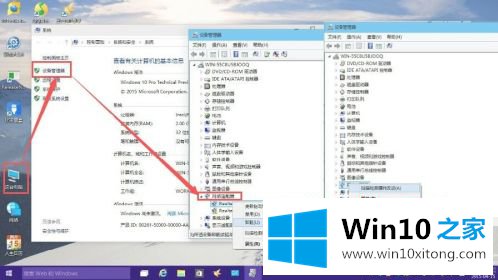
2.完成后,在无法识别的设备中有一个网络适配器,计算机本身被修复。然后安装网卡版本的驱动程序(当电脑没有网络时,可以通过移动设备将网卡版本的驱动程序传输给电脑)。网卡版本的驱动可以在安装软件的同时检测并安装网卡驱动。如果这一步无法解决网卡问题,可以在驱动生命主界面重新检查网卡驱动,重新安装网卡驱动,修复网卡驱动。
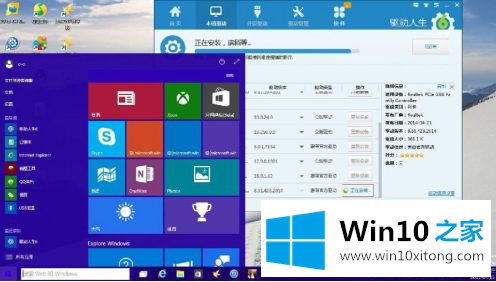
3.修复完成后,驱动程序将显示修复结果。这时候网卡驱动问题就解决了。
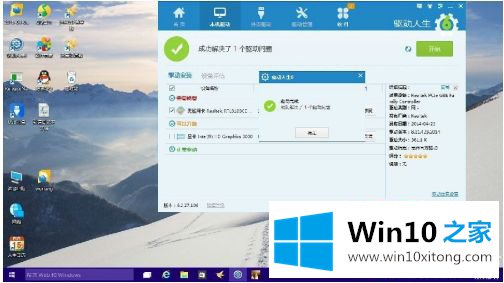
4.当无线网卡驱动程序出现问题时,也可以根据网卡驱动程序的修复过程进行。卸载网络适配器中当前的无线网卡驱动程序,然后重新安装它,然后用驱动程序修复它。
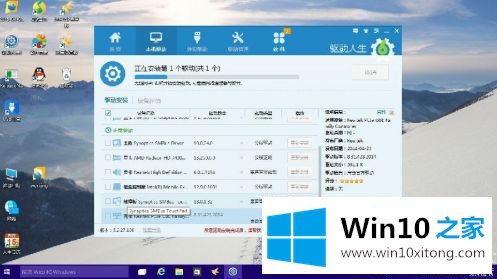
以上是win10网卡驱动报错56的修复方法。遇到同样问题的用户可以参考本文介绍的步骤进行修复,希望对大家有所帮助。
win10网卡驱动报错56修复方法的修复手法在上面的文章中就已经说得非常详细了哦,如果你还需要下载电脑系统,请继续关注本站